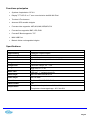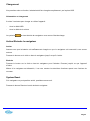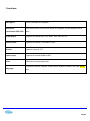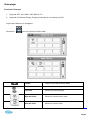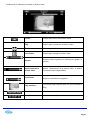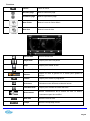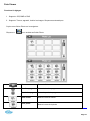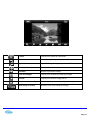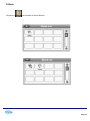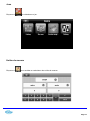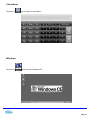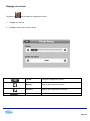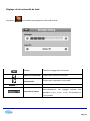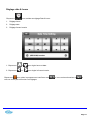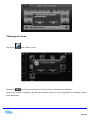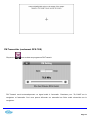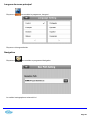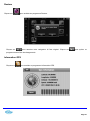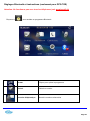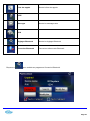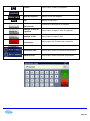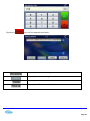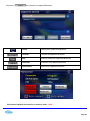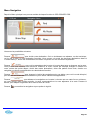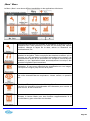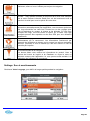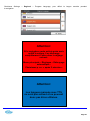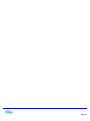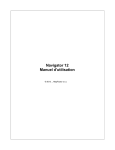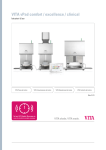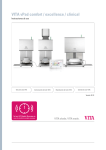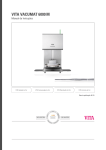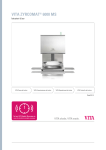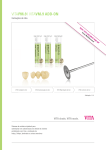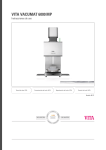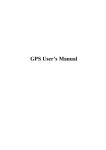Download documentation
Transcript
Manuel bref Page 1 Fonctions principales Système d‟exploitation: CE 6.0 Display TFT LCD 5“ ou 7” avec une résolution de 800*480 Pixel Touches & Touchscreen Antenne GPS sensible intégrée Formats video supportés: ASF,AVI,WMV,3GP,MP4,FLV Formats foto supportés: BMP, JPG, PNG Formats E-Book supportés: TXT MINI USB Port Batterie lithium rechargeable intégrée Specifications CPU MediaTek MT3351 Flash memory EMS memory USB SD 128Bytes /2 Bytes/4 Bytes 128 MBytes USB Client 2.0, MINI USB port Chargement batterie DC 5V Port Chargeur AC 100/230V charger, 5V/1.5A Chargeur voiture DC9-24V, 5V/1.5A LED rouge = phase de recharge LED bleu = recharge terminée Status LED SD / MMC Slot, capacité maximale 32GB Video Player ASF,AVI,WMV,3GP,MP4,FLV Audio Player MP3 & WMA Photo Viewer E-Album, JPG, GIF, BMP, PNG EBook Viewer TXT Températures Température d„exploitation:0°C bis 60°C Température d„emmagasinage: -20°C bis 60℃ Page 2 Chargement A la première mise en fonction, la batterie doit être chargée complètement par la prise USB. Alimentation et chargement Il existe 3 variantes pour charger ou utiliser l‟appareil: - Avec le câble USB - Avec le câble de la voiture Le symbole [ ] en haut à droite du navigateur vous montre l‟état de charge. Activer/Eteindre le navigateur Activer Assurez-vous que la batterie soit suffisamment chargée ou que le navigateur soit connecté à une source externe. Poussez le bouton sur le côté en haut du navigateur jusqu‟à ce qu‟il s‟active. Eteindre Poussez le bouton sur le côté en haut du navigateur pour l‟éteindre. Poussez jusqu‟à ce que l‟appareil s‟éteint. Même si le navigateur est désactivé, il va vous montrer les dernières fonctions quand vous l‟activez de nouveau. System Reset Si le navigateur ne peut pas être activé, procédez comme suit: Poussez le bouton Reset en haut à droite du navigateur. Page 3 Branchement à un ordinateur Le navigateur peut être branché à un ordinateur à l‟aide de la prise Mini-USB. De cette façon vous pouvez transférer des données de l‟ordinateur au navigateur et vice-versa. 1. Le navigateur doit être activé 2. Connectez la prise Mini [ ] du câble USB avec le port USB du navigateur. Menu principal Cliquez à gauche sur pour accéder à la navigation. Cliquez à gauche sur pour accéder à l„Audio-Player. Cliquez à gauche sur pour accéder au Desktop. Page 4 Fonctions Navigation Active le software de navigation Bluetooth Avec cette fonction vous pouvez utiliser le navigateur comme dispositif mains- (seulement GPS-7GS) libres. Video player Supporte les formats ASF, AVI, WMV, 3GP, MP4 et FLV. Photo viewer Supporte les formats JPG, BMP et PNG. E-book Supporte le format TXT. Audio player Supporte les formats WMA et MP3. Jeux Différents jeux pré-programmés Réglages Luminosité, Volume, Langues, Power, Heure, Système, default, Info GPS, Route Navi. Page 5 Videoplayer Fonctions & Features 1. Supporte ASF, AVI, WMV, 3GP, MP4 et FLV 2. Supporte Full-Screen Playing, Progress Choosing et une sélection de File Copiez des videos sur le navigateur. Cliquez sur pour voir la liste du fichier Video. Fermer Cliquez, pour fermer la liste video Dernier Montre la dernière page Prochain Montre la prochaine page Nom du fichier Montre le nom du fichier video Nom du video Montre le nom du video Page 6 Chosisissez un video pour accéder au lecteur video. Fermer Cliquez pour fermer la liste des videos Play Cliquez pour commencer la lecture video Prochain Montre le prochain video Liste fichier Cliquez pour changer au fichier video Volume Cliquez et tirez à gauche ou à droite pour ajuster le volume. Avancement de la Montre l‟avancement de la lecture video. Si désiré, lecture video l‟avancement peut être redéfini. Luminosité Règle la luminosité du navigateur. Play Interface Full Screen Play. Cliquez deux fois, pour accéder le Play. Nom video Montre le nom du video Temps Montre le temps déjà écoulé Page 7 Audio Player Audio Player supporte MP3 et WAV. Fonctions & Features Copiez votre fichier Audio sur le navigateur. Cliquez sur pour accéder au fichier Music Page 8 Fonctions Fermer Ferme le fichier Dernière page Montre la dernière page Prochaine page Montre la prochaine page Nom fichier Montre le nom du fichier Music Nom titre Montre le nom du titre Dernier titre Joue le dernier titre Play/Pause Cliquez pour faire une pause Stop Cliquez pour arrêter le titre Prochain titre Joue le prochain titre Volume Cliquez et tirez à gauche ou à droite pour ajuster le volume Fermer Cliquez pour fermer le programme Choix du mode de lecture Liste des titres Avancement Choisissez entre différents modes de lecture Cliquez pour accéder à la liste des titres Montre l‟avancement de la lecture du titre. Si désiré, l‟avancement peut être redéfini. Nom titre Montre le nom du titre Temps Montre le temps déjà écoulé Page 9 Foto Viewer Fonctions & réglages 1.Supporte: JPG, BMP et PNG 2.Supporte: Tourner, agrandir, réduire les images. Séquences automatiques. Copiez votre fichier Photo sur le navigateur. Cliquez sur pour accéder au fichier Photo. Fermer Ferme le fichier Dernière page Montre la dernière page Prochaine page Montre la prochaine page Nom fichier Montre le nom du fichier Nom photo Montre le nom de la photo Page 10 Fermer Cliquez pour fermer le Fotoviewer Réduire Réduit l‟image de façon proportionnelle Agrandir Agrandit l‟image de façon proportionnelle Dernier Montre la dernière image Prochain Montre la prochaine image Liste des images Cliquez pour accéder à la liste des images Tourner Cliquez pour tourner l‟image de 90° Sequences automatiques Montre une séquence automatique des images Nom image et format Montre le nom et le format de l„image Page 11 E-Book Cliquez sur pour accéder au fichier E-Book. Page 12 Jeux Cliquez sur et choisissez un jeu. Unités de mesure Cliquez sur pour accéder au calculateur des unités de mesure. Page 13 Calculateur Cliquez sur pour accéder au calculateur. Windows Cliquez sur pour accéder Windows CE. Page 14 Réglage du volume Cliquez sur pour accéder au réglage du volume 1. Réglage du volume 2. Réglage volume des touches écran Fermer Termine le réglage du volume Volume - Cliquez pour réduire le volume Volume + Cliquez pour augmenter le volume Volume actuel Montre le volume actuel Page 15 Réglage de la luminosité de fond Cliquez sur pour accéder au programme Luminosité de fond. Fermer Termine le réglage de la luminosité Réduire la luminosité Cliquez pour réduire la luminosité Augmenter la luminosité Luminosité actuelle Cliquez pour augmenter la luminosité Montre la luminosité actuelle L‟illumination Intervalle de temps du navigateur s‟éteint automatiquement. Les réglages suivants sont possibles: 3 min., 2 min., 1 min., 30 secondes ou 10 Secondes Page 16 Réglage date & heure Cliquez sur pour accéder au réglage Date & heure. 1. Réglage heure 2. Réglage date 3. Réglage fuseau horaire 1. Cliquez sur ou pour régler heure et date. 2. Cliquez sur ou pour régler le fuseau horaire. Cliquez sur pour quitter le programme et confirmez avec si vous voulez mémoriser ou si vous ne voulez pas mémoriser vos réglages. Page 17 Calibrage de l‘écran Cliquez sur pour calibrer l„écran. Cliquez sur et suivez les instructions sur l‟écran jusqu‟a terminaison du calibrage. Après avoir terminé le calibrage, attendez 30 secondes jusqu'à ce que le programme de calibrage termine automatiquement. Page 18 FM Transmitter (seulement GPS-7GS) Cliquez sur pour accéder au programme FM Transmit FM Transmit envoit automatiquement un signal audio à l‟autoradio. Chosissez p.ex. 76,0 MHZ sur le navigateur et l‟autoradio. Ceci vous permet d‟écouter sur autoradio les fichier audio mémorisés sur le navigateur. Page 19 Langues du menu principal Cliquez sur pour accéder le programme „Langues“. Cliquez sur la langue désirée. Navigation Cliquez sur pour accéder au programme Navigation Le matériel cartographe est mémorisé ici. Page 20 Restore Cliquez sur pour accéder au programme Restore pour remettre votre navigateur à l‟état original. Cliquez sur Cliquez sur pour quitter ce programme sans faire de changements. Information GPS Cliquez sur pour accéder au programme Information GPS. Page 21 Réglages Bluetooth et instructions (seulement pour GPS-7GS) Attention: Ne fonctionne pas avec tous les téléphones (voir www.krautli.ch) Cliquez sur pour accéder au programme Bluetooth. Fermer Cliquez pour quitter le programme Choisir Choisit un numéro Annuaire téléphonique Montré le numéros mémorisés Page 22 Liste des appels Montre la liste des appels A2DP Messages Montre les messages sms DUN Cliquez sur Réglages Bluetooth Montre les réglages Bluetooth Connexion Bluetooth Connecte et déconnecte Bluetooth pour accéder au programme Connexion Bluetooth. Page 23 Fermer Cliquez pour quitter le programme Non connecté Il n‟existe pas de connexion Nom de l’appareil Montre le nom de l‟appareil PIN Montre le PIN Code Connecter/ Déconnecter Changer le nom de l’appareil Changer le PIN Histoire des connexions Connecte ou déconnecte un appareil Cliquez pour changer le nom de l„appareil Cliquez pour changer le PIN Cliquez pour voir l‟histoire des connexions Recherche Cliquez pour chercher les appareils Bluetooth Connexion auto Cliquez pour activer la connexion automatique Réponse auto Cliquez pour active la réponse automatique Page 24 Cliquez sur pour voir les appareils connectés. Cliquez pour déconnecter la ligne Cliquez pour connecter la ligne Cliquez pour effacer une connexion Cliquez pour effacer toute l‟histoire des connexions Page 25 Cliquez sur pour chercher un appareil Bluetooth. Fermer Cliquez pour quitter le programme Chercher Cherche les appareils Bluetooth Stop Arrête la recherche d‟appareils Bluetooth Connecter Connecte avec appareil Bluetooth Déconnecter Déconnecte l‟appareil Bluetooth Choisissez l’appareil à connecter et entrez le code „1234“ . Page 26 Menu Navigation Depuis le Menu principal vous pouvez accéder à chaque fonction du GPS-5GS/GPS-7GS. Vous avez les possibilités suivantes: Pressez , pour choisir votre destination. Ceci en choisissant une adresse, un site touristique, un lieu sur le plan, ou une destination favorisée. Vous pouvez voir aussi les dernières destinations dans la « Smart History », entrer des coordonnées ou utiliser une photo d‟un lieu mémorisé auparavant. Pressez , pour voir les paramètres de la route et la route dans toute sa longueur sur la carte. Vous pouvez aussi effectuer des actions se référant à la route, comme par exemple changer ou effacer une route, mettre des points départ, choisir des routes alternatives, éviter des parties d‟une route, simuler une navigation ou ajouter une destination aux destinations favorites. Pressez , pour changer le logiciel de navigation selon vos désirs, pour voir le mode d‟emploi, pour simuler des routes de démonstration ou pour utiliser d‟ultérieures applications. Pressez , pour démarrer la navigation sur la carte. Le bouton est une carte live en miniature , qui vous montre votre position actuelle, la route recommandée et la zone adjacente à la carte. Pressez le bouton, pour adapter la grandeur de la carte à celle de l‟écran. Pressez , pour arrêter la navigation et pour quitter le logiciel. Page 27 „More“ Menu Le Menu „More“ vous donne différent possibilités et des applications ultérieures. Pressez les boutons suivants: Bouton Description Vous pouvez configurer les réglages du programme et changer le GPS5GS/GPS-7GS. Vous pouvez p. ex. faire un fine-tuning des options routières, changer le layout de la carte, activer ou désactiver les avertissements, etc. Choisissez Music Player, si vous voulez écouter de la musique de fond pendant la navigation. Faites une playlist des dossiers musicaux qui se trouvent sur votre navigateur et écoutez-les pendant votre voyage. Les avertissements audio et les informations de navigation seront toujours audibles, vu que l‟application baisse automatiquement la musique, dès que des informations sont transmises. Choisissez Picture Viewer, pour voir les images mémorisées sur le navigateur. Si vous avez mémorisé des coordonnées sur vos images, vous pouvez naviguer jusqu‟au lieu de la photo. Choisissez Travel Applications: Le Unit Converter vous aide à convertir les unités internationales de température, vitesse, surface, ou pression etc. Choisissez Travel Applications: Le Clothing Size Converter vous aide à convertir les grandeurs internationales des vêtements pour homme et pour femme, et des chaussures. Le Calculator vous aide à résoudre vos problèmes mathématiques. Pressez le bouton Mode pour des fonctions supplémentaires et la touche Memory pour mémoriser les résultats. Page 28 Le moniteur Fuel Consumption vous montre la consommation de carburant, même si vous n‟utilisez pas toujours la navigation. Pressez Sunrise & Sunset, pour voir les zones de jour et de nuit du monde. Votre position actuelle et les points de la route sont marqués sur la carte. Pressez le bouton Detail pour voir les horaires du lever et coucher du soleil pour tous les points de votre route. Si vous mémorisez votre Log de voyage à l‟arrivée ou vous le faites mémoriser automatiquement par l‟application, vous trouverez après tous les Logs mémorisés sur cette liste. Pressez sur un des voyages pour voir la statistique du voyage, la vitesse et les altitudes. Si vous avez marqué des Logs, vous les verrez à couleur sur la carte. Les Logs marqués peuvent être exportés sur des files GPX pour une utilisation postérieure. Choisissez un pays de la liste et trouvez beaucoup d‟informations intéressantes qui le concernent. Les informations contiennent par exemple les limitations de vitesse sur les routes, les valeurs maximales d‟alcool permises et tout le matériel qui doit être montré en cas de contrôle par la police. Pressez Demo pour voir des simulations de routes et pour comprendre le fonctionnement de la navigation. Le bouton About vous montre les informations du produit. Lisez le contrat de licence du logiciel et du Database ou voyez la carte ou d‟autres contenus de l‟application. Ici vous pouvez aussi accéder à la statistique de l‟utilisation du programme. Settings: Son et avertissements Choisissez Voice Language, pour définir la langue parlée pendant la navigation. Page 29 Choisissez Settings – Regional – Program Language, pour définir la langue montrée pendant la navigation. Attention: Si le navigateur reste activé après avoir quitté la voiture, il se décharge complètement. Faites donc le réglage suivant : Menu principale – Réglages – Débrayage automatique : Choisissez p. ex. « après 2 minutes » Attention: Les langues marqués avec TTS ne sont pas actives et ne peuvent donc pas êtres utilisées. Page 30 Page 31 Page 32